La status error de formato de imagen no válido puede aparecer en Chrome al intentar ejecutar determinadas aplicaciones. Como resultado, no podrá ejecutar los programas deseados.
El error afecta principalmente a videojuegos como Arma 3 y generalmente se genera por componentes faltantes como DirectX, .NET Framework y Visual C ++ Redistributables.
Además, a menudo se ha informado que algunos módulos de G-suite, como Word o Excel, no se ejecutarán debido a este problema..
Entonces, en este artículo, intentaremos arrojar algo de luz sobre el asunto y ofrecer algunas soluciones..
¿Cómo puedo arreglar el estado formato de imagen no válido error?
- Revisa tu antivirus
- Asegúrese de que sus controladores estén actualizados
- Asegúrese de que la aplicación no esté intentando cargar una DLL de 32 bits
- Reinstalar la aplicación
- Realizar un escaneo SFC o DISM
- Actualice o reinstale DirectX
- Descargar / actualizar .NET Framework y Visual C ++ Redistributables
- Verificar la integridad de la caché del juego
1. Comprueba tu antivirus

Su antivirus a veces puede interferir con ciertas aplicaciones y causar el error mencionado.
Para solucionar este problema, es importante asegurarse de que su antivirus no esté bloqueando la aplicación que está intentando ejecutar. Más específicamente, agregue la aplicación a la lista de exclusiones.
Si eso no ayuda, tal vez pueda intentar deshabilitar ciertas funciones de antivirus o deshabilitar su antivirus por completo.
Otra cosa que puede intentar es desinstalar su antivirus, en cuyo caso estará protegido en Windows 10 por Windows Defender.
Por otro lado, recomendamos encarecidamente cambiar a un antivirus que no interfiera con otros procesos..
Bitdefender es tal solución. Ofrece una gran protección con un impacto mínimo en su sistema..
Además, viene con tres modos disponibles, dependiendo de tu actividad. Garantizan un uso equilibrado de todos los recursos, al tiempo que garantizan una protección óptima en tiempo real.. 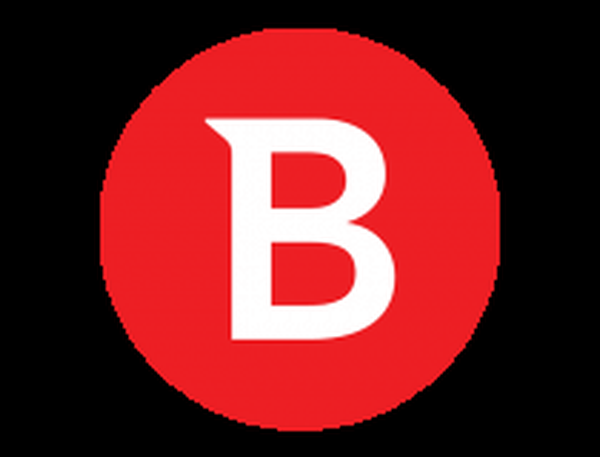
Bitdefender Antivirus Plus
Bitdefender no cambia la protección por un menor impacto en los procesos. Asegura ambos! Prueba gratis Visita el sitio web2.Asegúrate de que tus controladores estén actualizados
A veces el Formato de imagen de estado no válido Puede aparecer un mensaje al intentar ejecutar ciertos juegos, especialmente si sus controladores no están actualizados.
Por lo tanto, actualice todos sus controladores importantes, como el conjunto de chips, el sonido, la red, los gráficos, etc. Visite el sitio web del fabricante de su dispositivo para cada uno de estos componentes y descargue los controladores más recientes..
Actualizar los controladores manualmente puede ser un poco tedioso, especialmente porque necesita conocer el modelo de cada componente que está intentando actualizar..
Sin embargo, puede utilizar una herramienta de terceros como DriverFix que actualizará todos sus controladores automáticamente con solo un par de clics.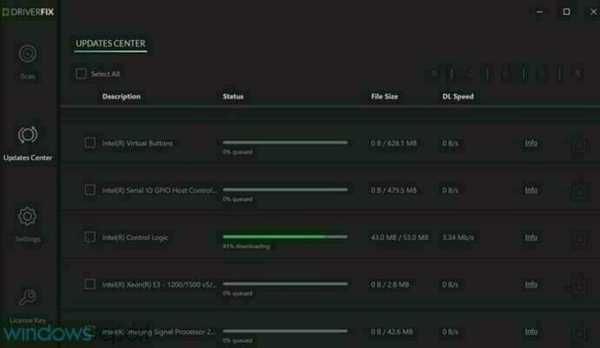
Además, obtendrá recomendaciones de solo los controladores compatibles para su dispositivo. Sin duda, esta es la solución más segura y rápida para cumplir con este trabajo..
En el futuro, siempre que sospeche que el proceso de actualización de los controladores no está completo, puede utilizar esta herramienta.

DriverFix
Restaure la funcionalidad de su dispositivo manteniendo todos los controladores actualizados con esta herramienta simple pero poderosa. Prueba gratis Visita el sitio web3.Asegúrese de que la aplicación no esté intentando cargar una DLL de 32 bits
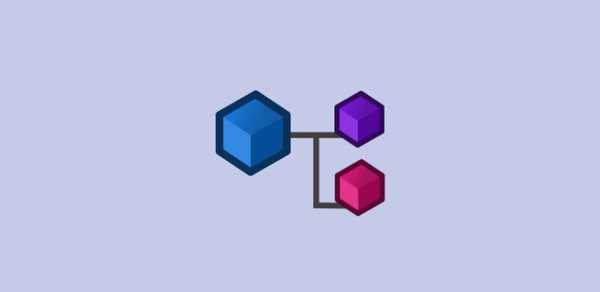
Aunque es una ocurrencia rara, la Formato de imagen de estado no válido El mensaje puede aparecer cuando la aplicación que está intentando ejecutar intenta cargar un proceso de 32 bits a 64 bits.
Los usuarios sugieren usar Dependency Walker en modo de perfil para saber qué DLL está causando el problema.
Lo que debe hacer es descargar esta herramienta para abrir la aplicación que muestra este error.
De esta manera, podrá ver qué archivo DLL está causando el problema..
Tenga en cuenta que esta es una solución avanzada, por lo que si es un usuario básico que no está familiarizado con Dependency Walker, tal vez debería omitir esta solución..
4. Reinstale la aplicación

Si Formato de imagen de estado no válido aparece un mensaje al intentar ejecutar una determinada aplicación, el problema puede estar relacionado con esa aplicación en sí, que podría haberse dañado.
Reinstalar la aplicación podría ayudar. Hay varios métodos que puede utilizar para reinstalar la aplicación..
Al mismo tiempo, es muy importante también desinstalar completamente la aplicación inicial usando una herramienta dedicada como Desinstalador IOBit.
En caso de que no esté familiarizado, el software de desinstalación eliminará la aplicación seleccionada, pero también eliminará todos los archivos y entradas de registro asociadas a ella..
Al hacerlo, evitará que los archivos sobrantes interfieran con su sistema y será como si la aplicación nunca se hubiera instalado..

Desinstalador de IObit
Evite errores del programa asegurándose de que las aplicaciones no deseadas se desinstalen por completo con esta eficaz herramienta. Descargar gratis Visita el sitio web5. Realice una exploración SFC o DISM
- comienzo Símbolo del sistema como administrador presionando Tecla de Windows + X.
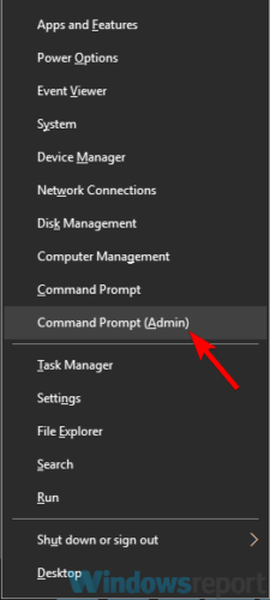
- Entrar sfc / scannow y presione Entrar para ejecutarlo.
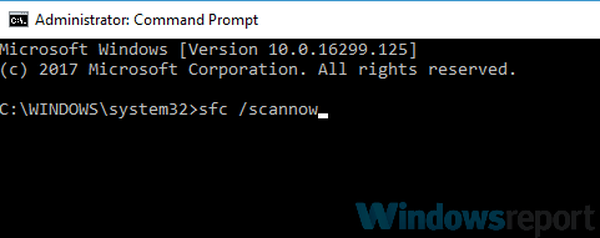
- Ahora comenzará el proceso de escaneo. El escaneo puede tardar unos 15 minutos o más, así que no lo interrumpa.
Una vez finalizado el escaneo, verifique si el mensaje de error aún aparece.
Si el sfc / scannow se detiene de la nada, consulte estas sencillas soluciones para solucionar el problema.
Si el problema sigue sin resolverse o si no pudo ejecutar el análisis SFC, asegúrese de utilizar el análisis DISM en su lugar.
- correr Símbolo del sistema como administrador.
- Ingrese el siguiente comando y presione Enter
DISM / Online / Cleanup-Image / RestoreHealth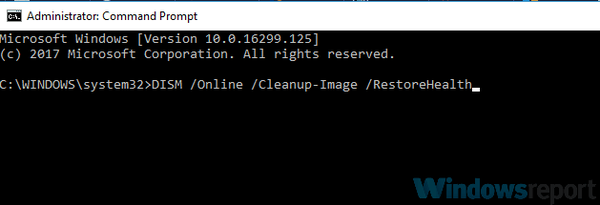
- Ahora comenzará la exploración DISM. Este análisis puede tardar unos 20 minutos o incluso más, así que no lo interrumpa.
Una vez finalizada la exploración, compruebe si el mensaje de error sigue ahí. Si no pudo ejecutar el escaneo SFC antes, intente ejecutarlo nuevamente y verifique si el problema persiste.
6. Actualice o reinstale DirectX
Según los usuarios, a veces su instalación de DirectX puede causar el error mencionado .
Esto suele ocurrir cuando intentas ejecutar ciertos juegos en tu PC y, para solucionar el problema, se recomienda actualizar DirectX a la última versión..
Si DirectX ya está actualizado, es posible que desee volver a instalarlo y verificar si eso resuelve su problema.
7. Descargue / actualice .NET Framework y Visual C ++ Redistributables
A veces el Formato de imagen de estado no válido Aparece un error si no tiene instalados los componentes necesarios.
Es decir, ciertas aplicaciones se transmiten en .NET Framework y Visual C ++ Redistributables para que funcionen correctamente, y si no las tiene instaladas, puede encontrar varios problemas..
Así que simplemente descargue o actualice ambos de las fuentes oficiales de Microsoft y estará listo para comenzar..
Después de actualizar / instalar .NET Framework y Visual C ++, el problema debería resolverse por completo.
8. Verifica la integridad de la caché del juego.
- Abra su biblioteca de juegos y busque el juego que muestra el error.
- Haz clic derecho y elige Propiedades del menú.
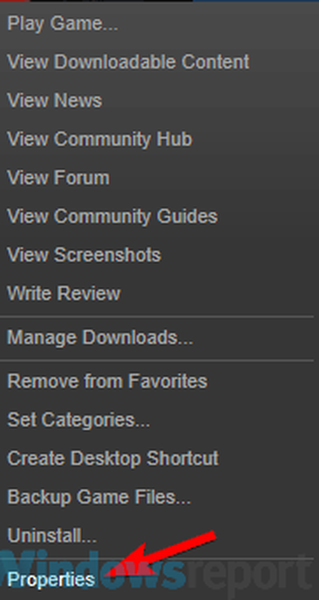
- Dirígete al Archivos locales pestaña y haga clic en Verificar la integridad de los archivos del juego botón.
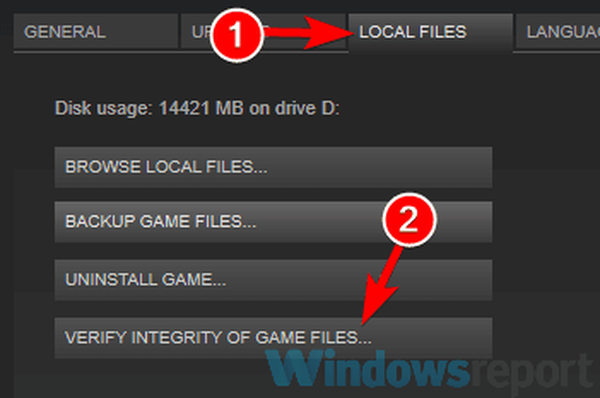
- Steam ahora verificará la integridad de la caché de tu juego. (Este proceso puede tardar unos 15 minutos, a veces más según el tamaño del juego).
Una vez finalizado el proceso, compruebe si el mensaje de error aún aparece.
Para concluir, el Formato de imagen de estado no válido El mensaje puede evitar que ejecute ciertas aplicaciones en su PC. Sin embargo, esperamos que haya podido solucionar este problema utilizando una de nuestras soluciones..
Si tiene otras sugerencias sobre este tema, no dude en comunicarse con nosotros en los comentarios a continuación..
Nota del editor: Esta publicación se publicó originalmente en diciembre de 2018 y fue completamente renovada y actualizada en septiembre de 2020 para brindar frescura, precisión y exhaustividad..
- Guías de Chrome
 Friendoffriends
Friendoffriends



